
Comment obtenir l'accès root sur Android en toute simplicité [2025].
Sep 10, 2025 • Déposé à: Gestion des Données du Téléphone •Des solutions éprouvées
Android Root
- Racine Android générique
- 1. Applications de messagerie texte pour Android
- 2. Obtenir l'accès racine avec un ordinateur
- 3. Pourquoi et comment raciner Android
- 5. Applications de hotspot Wi-Fi sans racine
- 9. 50 Apps Pour L'utilisateur Déjà Rooté
- Racine Android spécifique
- ● Gérer, Transférer et Récupérer des données
- ● Déverrouiller l'écran, verrouillage d'activation, contourner FRP
- ● Résoudre la plupart des problèmes iOS et Android
- Essai Gratuit Essai Gratuit Essai Gratuit Essai Gratuit
Comment obtenir l'accès root ?
Si vous êtes un amateur d'Android désireux d'explorer le système de votre appareil, vous devrez peut-être obtenir un accès root. Mais qu'est-ce que l'accès au root ? C'est un moyen de contrôler totalement votre Android, vous permettant de personnaliser et d'optimiser chaque aspect de votre téléphone.
Vous vous demandez comment obtenir l'accès root? Poursuivez votre lecture pour obtenir toutes les informations dont vous avez besoin ! Nous vous guiderons à travers des méthodes simples et efficaces afin que vous puissiez obtenir un accès root en toute sécurité et profiter pleinement du potentiel de votre appareil.
Partie 1. Qu'est-ce que l'accès root ?
L'accès root ou le rootage d'un appareil Android est un processus qui permet à un utilisateur d'acquérir les pleins pouvoirs sur son appareil Android. En d'autres termes, lorsque vous obtenez un accès root, vous êtes autorisé à personnaliser votre appareil Android comme vous le souhaitez.
Vous avez peut-être souvent constaté qu'il y a un grand nombre d'applications préinstallées dans nos appareils Android qui doivent être supprimées parce qu'elles sont inutiles, mais vous ne parvenez pas à le faire. La bonne nouvelle, c'est que l'obtention de l'autorisation root transforme cette incapacité en capacité, en vous donnant le pouvoir de le faire.
De plus, si vous obtenez le privilège du root pour Android, vous êtes autorisé à exécuter certaines choses, notamment :
- Installer les applications avec la demande d'accès root
- Désinstaller les applications indésirables de l'appareil
- Supprimer les publicités peu accueillantes
Il convient également de noter que le rootage peut se faire de deux manières : avec un ordinateur et sans ordinateur. Dans cet article, nous allons apprendre comment obtenir l'accès root sur Android via l'ordinateur et sans l'avoir.
Partie 2. Comment obtenir un accès root sur Android sans PC ?
Si vous ne possédez pas d'ordinateur ou si, pour toute autre raison, vous souhaitez obtenir le droit d'accès root pour Android, vous pouvez utiliser iRoot. Il s'agit d'une application utilisée sur les appareils Android qui ne nécessite pas d'ordinateur.
iRoot vous permet d'effectuer le rootage de votre appareil Android sans le rendre inutilisable et a un bon taux de réussite. Il prend en charge divers appareils Android et peut être considéré comme une alternative au déverrouillage de votre appareil si vous ne possédez pas d'ordinateur.
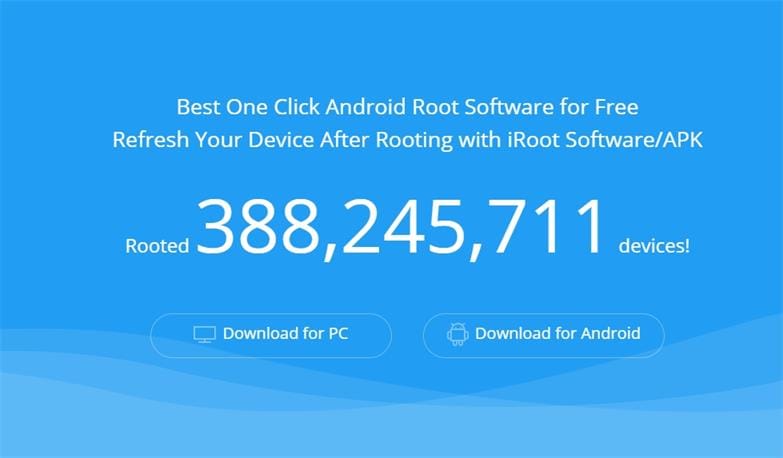
Remarque : Pour éviter toute perte de données lors du processus de rootage, nous vous recommandons de sauvegarder d'abord les données de votre appareil Android. Pour une option fiable et conviviale, nous vous conseillons Wondershare Dr.Fone Basic. Ce logiciel vous permet de sauvegarder vos données Android rapidement et facilement, garantissant la sécurité de vos fichiers importants avant de rooter votre appareil.
Sauvegarde de l'appareil Android et restauration de la sauvegarde
Guide pour obtenir l'autorisation d'accès root sans PC
-
Prenez votre appareil Android, lancez votre navigateur et rendez-vous sur le site officiel de iRoot.
Maintenant, cliquez sur le bouton "Télécharger pour Android" pour télécharger l'apk iRoot pour votre appareil Android sur votre carte SD.
-
Allez dans votre Explorateur de fichiers, localisez le fichier apk iRoot téléchargé et ouvrez-le.

-
Installez l'application et touchez "Ouvrir" lorsque l'installation est terminée.
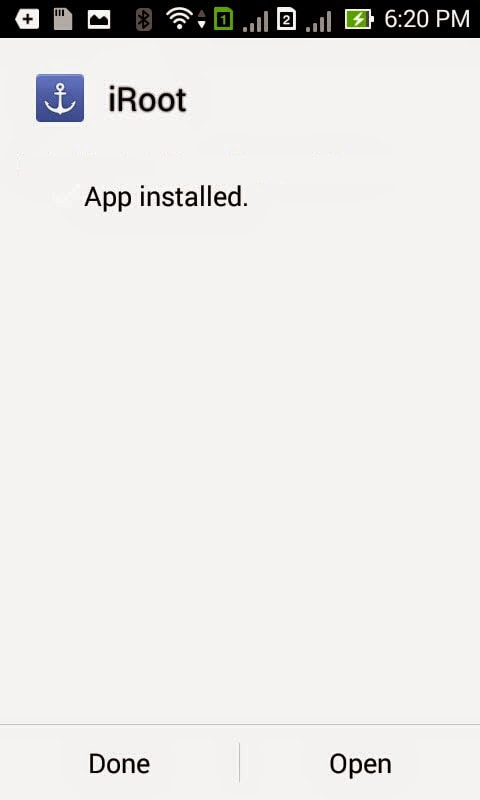
- Acceptez l'accord de licence en cliquant sur "J'accepte".
-
Cliquez sur le bouton "Rooter Maintenant" sur l'interface de l'écran principal de l'application iRoot.

-
Une fois le rootage réussi, vérifiez si l'icône de l'application Kinguser est disponible dans votre tiroir d'applications.
Si elle est présente dans votre tiroir d'applications, vous pouvez alors procéder à d'autres opérations en tant que superutilisateur, comme la suppression d'une application préinstallée
Partie 3. Avantages et inconvénients de l'accès root
Le rootage présente des avantages, mais aussi des inconvénients. Nous avons dressé ici la liste des avantages et des inconvénients de l'obtention des droits d'accès root. Consultez le tableau ci-dessous :
Avantages
- ROM personnalisées : Plus de fonctionnalités que le système d'exploitation par défaut de votre appareil.
- Supprimer les Crapware : Débarrassez-vous facilement des applications préinstallées dont vous n'avez pas besoin.
- Bloquer les publicités : Éliminez les publicités pop-up indésirables.
- Installer n'importe quelle application : Certaines applications nécessitent un accès root. Avec le rootage, vous pouvez installer n'importe quelle application sur votre Android.
- Améliorer les performances : Utilisez des applications puissantes nécessitant un accès root pour améliorer les performances de votre appareil et la durée de vie de la batterie.
- Libérer de l'espace: Transférez toutes les applications vers le stockage externe, pour faire de la place à de nouvelles applications ou données.
- Thèmes personnalisés: Installez des thèmes qui nécessitent un accès root et transformez l'interface utilisateur de votre appareil.
Inconvénients
- Risque de dommages: Le flashage de la ROM ou le rootage de votre appareil peut endommager le système d'exploitation ou l'appareil lui-même.
- Annulation de la garantie: Le rootage annule la garantie de votre appareil. Si l'appareil est encore sous garantie, pensez-y à deux fois avant de le rooter.
- Risques pour la sécurité: Le rootage rend votre appareil plus vulnérable aux logiciels malveillants et aux virus, car le système d'exploitation par défaut dispose de mesures de sécurité plus strictes.
Conclusion
En conclusion, obtenir un accès root sur votre appareil Android peut offrir de nombreux avantages, comme la personnalisation de votre appareil, l'installation de ROM personnalisées et l'accès aux fichiers système. Cependant, cela comporte des risques, tels que l'annulation de votre garantie et l'exposition de votre appareil à des menaces de sécurité. Si vous décidez de rooter votre appareil, suivez les étapes appropriées et prenez des précautions. Pensez à utiliser la fonctionnalité de sauvegarde téléphonique Wondershare Dr.Fone Basic pour protéger vos données. En fin de compte, pesez soigneusement les avantages et les inconvénients en fonction de vos besoins et priorités.

Wondershare Dr.Fone
Sauvegarde et restauration flexibles des données Android
- Agissez comme un gestionnaire d'appareils Android sur PC.
- Sauvegardez les données d'Android vers un PC et restaurez les sauvegardes à tout moment.
- Transférez des fichiers multimédias entre Android et iTunes.
- Restaurez les sauvegardes iCloud sur Android sans écraser les données.
- Prend en charge le transfert de toutes les données telles que les photos, les journaux d'appels, les contacts, etc.
















Blandine Moreau
Éditeur
Généralement noté4.5(105participants)